Въпрос
Проблем: Как да коригирам ActiveX грешка 429 в Windows?
Работех с Excel и той се срина. Бях принуден да затворя програмата и получих „Грешка по време на работа „429“: компонентът ActiveX не може да създаде обект” грешка. Мислех, че това е еднократен проблем. Това обаче се е случвало още няколко пъти. Нещо не е наред с моя компютър?
Решен отговор
ActiveX грешка 429 принадлежи към широката група грешки по време на изпълнение. Обикновено се случва при използване на различни програми на Microsoft Office, като Word или Excel, в Windows 10, 8 или 7. Основните причини, поради които тази грешка се задейства, могат да бъдат:
- повредени записи в регистъра;
- изтрити файлове на операционната система;
- непълна инсталация на програмата;
- повредени системни файлове;
- повредени програмни файлове;
- атака на злонамерен софтуер.
Ако възникнат някои от тези проблеми, Windows затваря текущо работещата програма и изпраща съобщение за грешка, което казва:
„Грешка по време на изпълнение „429“: ActiveX компонентът не може да създаде обект.“
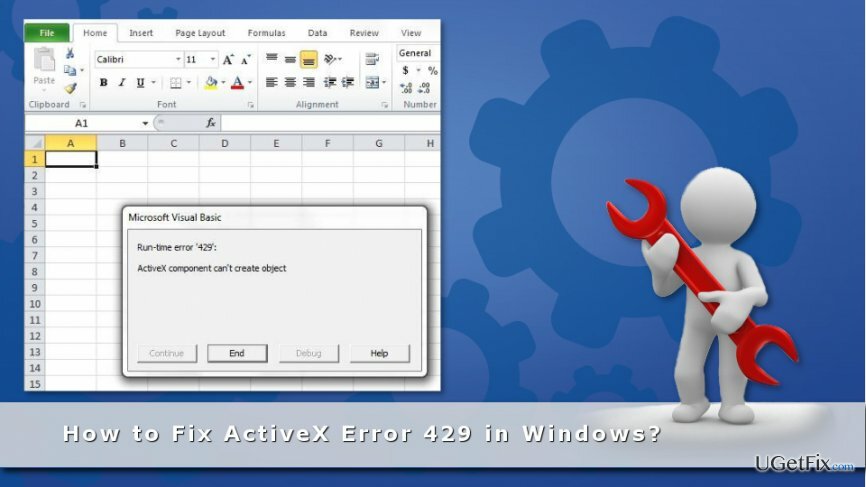
За да поправите повредена система, трябва да закупите лицензираната версия на Reimage Reimage.
Методи за коригиране на грешка в ActiveX 429
За да поправите повредена система, трябва да закупите лицензираната версия на Reimage Reimage.
Много различни проблеми могат да причинят Active X Error 429, така че има куп начини да го поправите.
Метод 1. Сканирайте устройството за злонамерен софтуер
За да поправите повредена система, трябва да закупите лицензираната версия на Reimage Reimage.
Различни компютърни вируси могат да повредят системните файлове, да повредят системния регистър и да причинят други проблеми, които предизвикват това съобщение за грешка. Обикновено атаката на зловреден софтуер е последвана от забавяне на системата и други съобщения за грешки. Ето защо, ако сте забелязали признаци на атаката, трябва да сканирате устройството с реномиран инструмент за премахване на зловреден софтуер, като напр. ReimageMac пералня X9
Метод 2. Регистрирайте програмата отново
За да поправите повредена система, трябва да закупите лицензираната версия на Reimage Reimage.
Ако сте срещнали грешката, докато използвате определена програма, тя може да е източникът на проблема. Следователно, трябва да го пререгистрирате, като следвате тези стъпки:
1. Влезте в Windows администраторски акаунт.
2. Отвори Бягай приложение чрез натискане Клавиш Win +R.
3. Въведете пълния път на програмата (включително exe файла) в текстовото поле, например: C:\\Program Files \\ Mozilla Firefox \\ firefox.exe \\ regserver
4. Щракнете върху Добре.
Метод 3. Регистрирайте отново посочения файл
За да поправите повредена система, трябва да закупите лицензираната версия на Reimage Reimage.
Active X Error 429 може да възникне поради повреден или изтрит файл. Ако съобщението за грешка гласи, че има проблем с .ocx или .dll файл, трябва да го регистрирате отново.
1. Отвори Командния ред:
Windows 10 и 8: Натиснете Клавиш Win + X -> изберете Команден ред (администратор) от появилото се падащо меню.
Windows 7: Отворете Старт -> Тип "cmd" в полето за търсене на Windows -> изберете необходимия резултат.
2. Когато сте в командния ред, въведете името на повредения файл, например regsvr32 Filename.ocx или regsvr32 Filename.dll.
3. Заменете името на файла с посоченото заглавие.
4. Щракнете върху Ключ за връщане за пререгистрация на файл.
Метод 4. Стартирайте програмата за проверка на системните файлове
За да поправите повредена система, трябва да закупите лицензираната версия на Reimage Reimage.
Повредените системни файлове може да са причината за ActiveX грешка 429. За да го поправите, трябва да стартирате програмата за проверка на системните файлове, която е вградена функция в Windows.
1. Въведете "cmd" в полето за търсене на Windows.
2. Щракнете с десния бутон върху Командния ред и изберете Изпълни като администратор опция.
3. В командния ред въведете sfc /scannow и щракнете върху Ключ за връщане.
4. Когато сканирането приключи, ще получите това съобщение:
„Windows Resource Protection откри повредени файлове и ги поправи успешно.“
5. Рестартирайте компютъра си.
Оттогава проблемът с ActiveX 429 вече не трябва да ви притеснява.
Поправете грешките си автоматично
Екипът на ugetfix.com се опитва да направи всичко възможно, за да помогне на потребителите да намерят най-добрите решения за отстраняване на грешките си. Ако не искате да се борите с техники за ръчен ремонт, моля, използвайте автоматичния софтуер. Всички препоръчани продукти са тествани и одобрени от нашите професионалисти. Инструментите, които можете да използвате, за да коригирате грешката си, са изброени по-долу:
Оферта
направи го сега!
Изтеглете корекцияЩастие
Гаранция
направи го сега!
Изтеглете корекцияЩастие
Гаранция
Ако не сте успели да поправите грешката си с помощта на Reimage, свържете се с нашия екип за поддръжка за помощ. Моля, уведомете ни всички подробности, които смятате, че трябва да знаем за вашия проблем.
Този патентован процес на поправка използва база данни от 25 милиона компоненти, които могат да заменят всеки повреден или липсващ файл на компютъра на потребителя.
За да поправите повредена система, трябва да закупите лицензираната версия на Reimage инструмент за премахване на зловреден софтуер.

VPN е от решаващо значение, когато става въпрос поверителността на потребителите. Онлайн тракери като бисквитки могат да се използват не само от платформи за социални медии и други уебсайтове, но и от вашия доставчик на интернет услуги и правителството. Дори и да приложите най-сигурните настройки през вашия уеб браузър, пак можете да бъдете проследявани чрез приложения, които са свързани с интернет. Освен това браузърите, фокусирани върху поверителността, като Tor не са оптимален избор поради намалената скорост на връзката. Най-доброто решение за вашата пълна поверителност е Частен интернет достъп – бъдете анонимни и сигурни онлайн.
Софтуерът за възстановяване на данни е една от опциите, които могат да ви помогнат възстановите вашите файлове. След като изтриете файл, той не изчезва в нищото – той остава във вашата система, докато не се записват нови данни върху него. Професионално възстановяване на данни е софтуер за възстановяване, който търси работещи копия на изтрити файлове във вашия твърд диск. С помощта на инструмента можете да предотвратите загуба на ценни документи, училищна работа, лични снимки и други важни файлове.